Untuk memperbaiki kesalahan 0x89245102, Anda harus mengaktifkan layanan yang diperlukan
- Mengaktifkan layanan otorisasi secara efektif menangani kesalahan Minecraft 0x89245102 ini.
- Salah satu solusi yang mungkin adalah memperbarui sistem operasi Anda dan klien Minecraft.
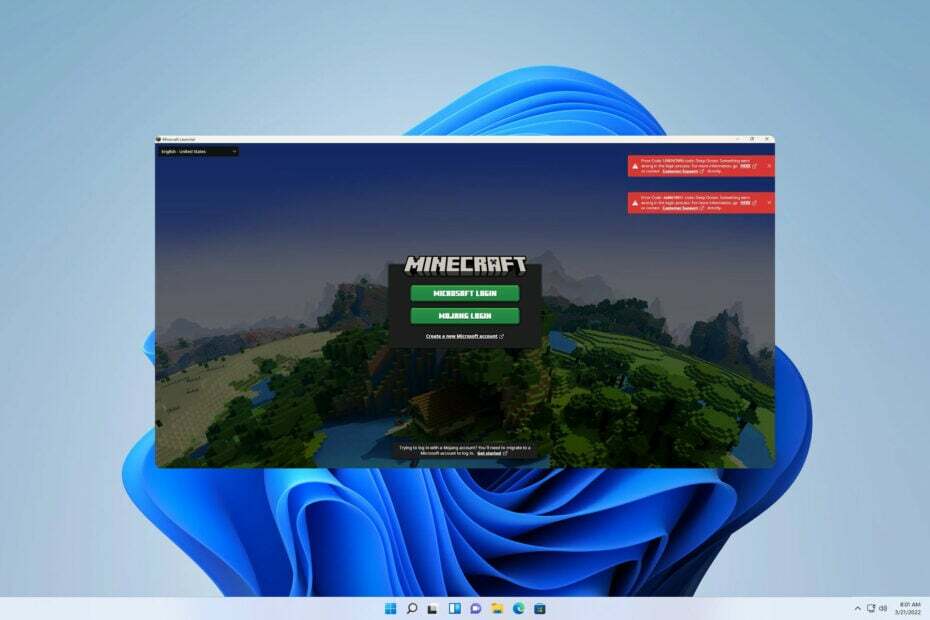
XINSTALL DENGAN MENGKLIK FILE DOWNLOAD
- Unduh Alat Perbaikan PC Restoro yang dilengkapi dengan Teknologi yang Dipatenkan (paten tersedia Di Sini).
- Klik Mulai Pindai untuk menemukan masalah Windows yang dapat menyebabkan masalah PC.
- Klik Perbaiki Semua untuk memperbaiki masalah yang memengaruhi keamanan dan kinerja komputer Anda.
- Restoro telah diunduh oleh 0 pembaca bulan ini.
Apakah Anda salah satu dari banyak pemain Minecraft yang mengalami masalah karena kode kesalahan 0x89245102 di Minecraft? Jangan khawatir, karena kami membantu Anda!
Kesalahan ini mirip dengan kode kesalahan 0x80070057 di Minecraft, dan beberapa solusinya juga dapat membantu Anda mengatasi kesalahan ini.
Pada artikel ini, kami akan membagikan empat metode pemecahan masalah yang sangat efektif untuk membantu menyelesaikan masalah ini.
Apa itu kesalahan 0x89245102 Minecraft?
Ada banyak penyebab kesalahan ini, tetapi penyebab paling umum adalah sebagai berikut:
- Tidak memperbarui Minecraft – Jika Minecraft Anda tidak mutakhir, Anda mungkin mengalami masalah ini kapan pun Anda ingin meluncurkan game.
- Masalah peluncur Minecraft – Setiap kali Anda mengalami masalah dengan peluncur Minecraft di komputer Anda. Itu dapat menghambat komponen game dan menghalangi fungsinya berjalan dengan baik.
- Masalah layanan Minecraft –Jika Anda tidak mengaktifkan layanan autentikasi, ini mungkin menyebabkan kesalahan saat meluncurkan game.
Bagaimana cara memperbaiki kesalahan Minecraft 0x89245102?
Berikut adalah beberapa solusi potensial yang dapat mengatasi masalah ini sebelum kami melakukan penyesuaian yang diperlukan:
- Perbarui permainan – Memperbarui game dapat memperbaiki berbagai masalah, termasuk yang satu ini.
- Gunakan peluncur yang lebih lama – Beberapa pengguna melaporkan bahwa menggunakan peluncur lama memperbaiki masalah bagi mereka.
Aktifkan layanan autentikasi
- Jenis Jasa di bilah pencarian. Pilih Jasa dari hasil pencarian.

- Gulir ke bawah ke Manajer Autentikasi Xbox Live dan klik kanan. Memilih Properti dari menu.

-
Ubah jenis startup untuk Petunjuk, Pilih Menerapkan dan pilih OKE.

- Tutup semua dan mengulang kembali Windows.
Kami percaya bahwa panduan ini telah membantu Anda mengatasi kesalahan tersebut. Seperti yang Anda lihat, masalahnya dapat dengan mudah diperbaiki dengan mengaktifkan layanan yang diperlukan.
- Cara Memperbarui Minecraft di Windows 11 [Semua Edisi]
- Civ 6 Terus Menerjang? Cara Menghentikannya dalam 4 Langkah
Jika Anda mengalami komplikasi lebih lanjut, kami sarankan merujuk ke komprehensif kami Kesalahan Minecraft panduan untuk solusi tambahan.
Kami akan sangat menghargai jika Anda dapat membagikan solusi mana yang paling sesuai untuk situasi Anda di bagian komentar di bawah.
Masih mengalami masalah? Perbaiki dengan alat ini:
SPONSOR
Jika saran di atas belum menyelesaikan masalah Anda, PC Anda mungkin mengalami masalah Windows yang lebih dalam. Kami merekomendasikan mengunduh alat Perbaikan PC ini (diberi peringkat Hebat di TrustPilot.com) untuk mengatasinya dengan mudah. Setelah instalasi, cukup klik Mulai Pindai tombol dan kemudian tekan pada Perbaiki Semua.


![Anda tidak memiliki izin untuk membuat kesalahan di sini di Minecraft [DIPERBAIKI]](/f/31dfbf1e6a84e3657090a6514993e137.jpg?width=300&height=460)